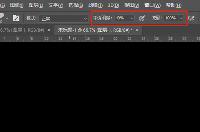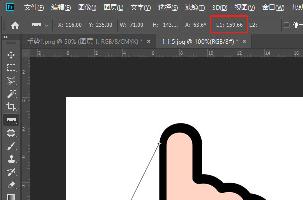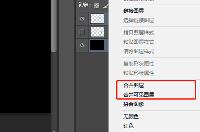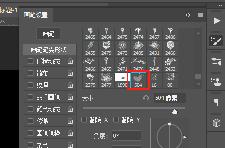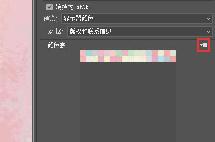Photoshop(PS)中如何对所选字体进行字体加粗?两种方法解决
本章将以方正祥隶繁体字体来为大家演示,如何为所选文字加粗。小编给大家介绍两种解决方法
第一种方法:字符工具
在PS中打开菜单栏中的窗口菜单——字符,然后选择需要加粗的文字,如下图:

然后选择红线画出的那个大写T字,对文字的加粗就完成了,效果如下图:

第二种方法:是在工具栏中的选择如下图所示的浑厚效果,一样也有加粗的效果,只不过效果不如第一种方法明显

前面我们介绍的都是相对于某个特定的字体来说,对文字加粗,下面我们来为大家介绍下,有些字体本身就是粗字体,我们只要下载安装了这些字体,输出的文字都比一般的字体要粗。下面的方正大黑字体的效果
另外罗列一些粗字体供大家参考:
微软黑雅粗字体、方正粗圆简体、方正超粗黑简体、方正粗宋简体、方正粗倩简体、方正超粗黑繁体、方正粗黑繁体、方正粗圆繁体、方正粗宋繁体、方正粗倩繁体、方正粗活意简体、方正粗活意繁体、汉仪超粗宋简、汉仪超粗宋繁、汉仪粗宋简、汉仪粗宋繁、汉仪超粗黑简、汉仪超粗黑繁、汉仪粗黑简、汉仪粗黑繁、汉仪粗仿宋简、汉仪粗圆简、汉仪粗圆繁、汉仪超粗圆简、汉仪粗篆繁、文鼎粗钢笔行楷。
这些字体,本站内都供有,有需要的朋友们可以前去下载:http://www./fonts/
分享:
相关推荐
- 【Photoshop】 PS工具栏怎么变出香蕉图标 09-11
- 【Photoshop】 PS怎么测量两个点的距离 09-08
- 【Photoshop】 PS怎么将图片里面的颜色提取并保存使用 08-19
- 【Photoshop】 用PS怎么做立体渐变效果 07-14
- 【Photoshop】 PS怎么做立体渐变字 07-14
- 【Photoshop】 PS画笔颜色很淡怎么回事 07-01
- 【Photoshop】 PS笔刷怎么画渐变 07-01
- 【Photoshop】 ps怎么用画笔做出颜色渐变 07-01
- 【Photoshop】 PS下载好的笔刷怎么导入 06-24
- 【Photoshop】 PS如何使用自定义画笔 06-24
本周热门
-
PS画笔颜色很淡怎么回事 2020/07/01
-
photoshop打不开图片怎么办?ps打不开图片怎么解决? 2015/02/05
-
在photoshop里按快捷键的时候搜狗拼音总是出来怎么办 2016/08/23
-
PS怎么测量两个点的距离 2020/09/08
-
photoshop矩形选框等工具单位更改方法:像素更改为厘米 2015/03/03
-
PS怎么合并图层 2020/05/27
-
证照之星怎么美白皮肤?不会用photoshop来ps照片 2013/10/17
-
如何查看自己所用的photoshop软件是哪个版本? 2013/06/20
本月热门
-
PS画笔颜色很淡怎么回事 2020/07/01
-
photoshop矩形选框等工具单位更改方法:像素更改为厘米 2015/03/03
-
PS怎么测量两个点的距离 2020/09/08
-
ps怎么将蓝底证件照换成白底 2020/05/25
-
PS怎么把图片设置成画笔 2020/06/24
-
电脑使用Photoshop时按Ctrl+Shift+Alt+T快捷键没反应怎么解决 2016/08/10
-
PS怎么将图片里面的颜色提取并保存使用 2020/08/19
-
PS局部放大效果怎么做 2020/05/26
-
PS边框花纹怎么做 2020/05/27
-
ps丁达尔效应怎么制作 2020/06/01